今回はGitでローカル管理を紹介しようと考えておりましたが
検証した結果…問題があることが発覚しました!
なので今回は代替案としてローカルsvn(Subversion)でUnityを管理する方法を紹介したいと思います。実は個人開発の場合、こちらの方が楽かもしれないのでぜひ試してみてくださいね。
前回の記事
バージョン管理について紹介しています。
全体像を知りたい方はこちらへ
GitHubでUnityを管理する方法を紹介しています。
トレンドな管理方法なので利用した事が無い方はぜひ一度経験しておく良いかもです。
Unityの事前設定が抜けていたので追加 2020/05/17
バージョン管理する前にUnity側にも設定が必要になります。
こちらの設定が出来ているか最初にご確認ください。
Gitをローカルで管理する時の問題点
まずこちらのTwitterを見てみてください。
試しにsvn管理にしてみたけど
1GB弱のプロジェクトがSVN管理だと5GBでそのままGit管理だと80GBに…笑— Tadapy@ゲーム制作 (@tadapy88) May 14, 2020
そうなんです!
Gitってバイナリの管理するサイズがめっちゃ大きくなります…
そして前回ちらっと紹介したGit lfsの仕組みを使おうと思ったのですが
ローカルのパスだともれなく動かないという…

海外のサイトでも「それ仕様だから動かないよ…」
と言われており、完全に挫折(´・ω・`)
サイズ比較のためにsvnでUnity管理してみた
svnでUnityを管理したことなかったのですがGitHubの除外設定辺りを拝借して1GB程度のプロジェクトを管理してみたところ…なんと5GB

80GBと比較するとかなり小さいですよね…
もう80GBのデータ管理方法なんて記事にしている場合ではないと思い、今回はsvnでの方法をシェアすることにしました。
ただGitでの管理もメリットが無いわけではないので引き続き調査中…
ということにしておいてください。

謎がとけたら記事にするかもです。
GitHubで管理してもOK
前回お伝えしたGitHubの無料プランでは1GBの制限があるため
今回ローカルでサイズ無制限&無料で管理する方法を紹介するはずでした。

本来、月額のお金を払えば管理するデータのサイズは変更できます
なので課金できるブルジョワな方や1GBで収まる規模の開発をしている方は引き続き利用してもらっても良いと思います。
TortoiseSVNをインストールする
自分は「出来るだけコマンドプロンプトを利用しない」をモットーにしているので
有名なsvnクライアントツール、TortoiseSVNをインストールしましょう。

使えるものは使いましょう!の精神
ダウンロード
バージョンはOSのビット数を併せて新しい方を選びましょう(自分は1.13.1でした)。
インストール
いつもの通り、Nextを押し続けて完了まで行けばオーケーです。
インストールできればデスクトップでもエクスプローラーの上でもいいので右クリックをしてみましょう。
するとこのようにsvn用のメニューが追加されています。
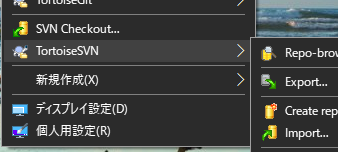

もし出ていない場合は再起動などしてみてください。
では次はリポジトリを作成してみましょう。








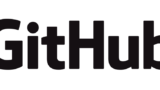





コメント